Jak používat příkazy Znovu a Opakovat ve Wordu 2016

Objevte, jak efektivně využívat příkazy Znovu a Opakovat ve Wordu 2016 pro opravy dokumentů a zlepšení pracovního toku.
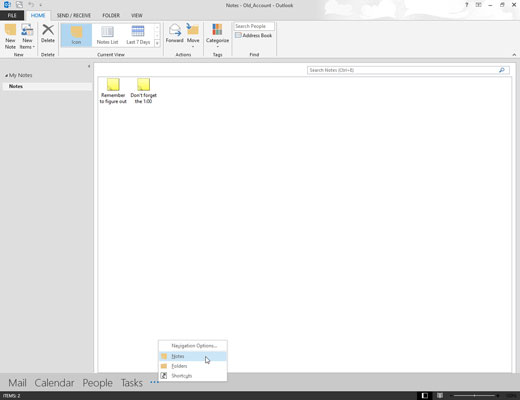
Klepněte na položku Poznámky v navigačním podokně.
Zobrazí se seznam poznámek.

Klikněte na název poznámky, kterou chcete přeposlat, a klikněte na tlačítko Předat dál na kartě Domů na pásu karet.
Zobrazí se formulář Nová zpráva.
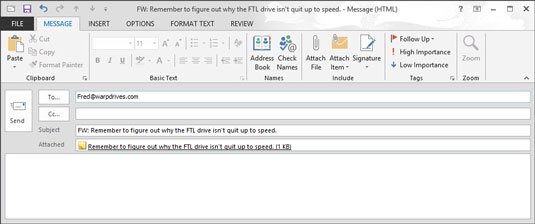
Klepněte na textové pole Komu a zadejte e-mailovou adresu osoby, která má vaši poznámku obdržet.
Nebo můžete kliknout na tlačítko Komu a otevřít e-mailový adresář, vyhledat jméno osoby, které chcete poznámku přeposlat, kliknout na tlačítko Komu a kliknout na OK.
Klepněte na textové pole Komu a zadejte e-mailovou adresu osoby, která má vaši poznámku obdržet.
Nebo můžete kliknout na tlačítko Komu a otevřít e-mailový adresář, vyhledat jméno osoby, které chcete poznámku přeposlat, kliknout na tlačítko Komu a kliknout na OK.
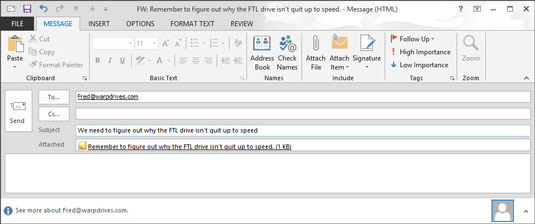
Do pole Předmět zadejte předmět poznámky.
Předmět vaší poznámky je již v poli Předmět formuláře Nová zpráva. Můžete to nechat být nebo napsat něco jiného.
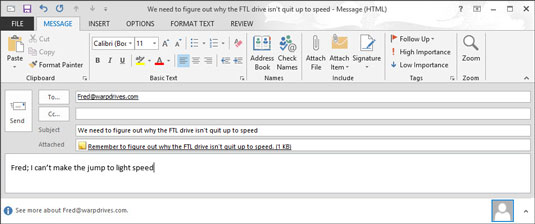
Pokud chcete, napište zprávu do textového pole.
Nemusíte přidávat zprávu. Vaše poznámka může říci vše, co chcete říct.
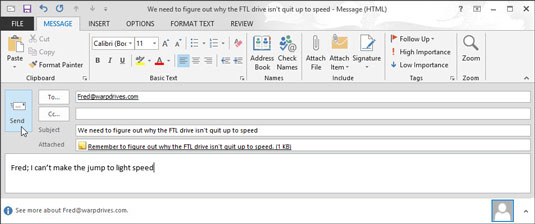
Klepněte na tlačítko Odeslat.
Vaše zpráva je odeslána zamýšlenému příjemci (příjemcům).
Objevte, jak efektivně využívat příkazy Znovu a Opakovat ve Wordu 2016 pro opravy dokumentů a zlepšení pracovního toku.
Naučte se, jak efektivně změnit stav buněk v Excelu 2010 z uzamčených na odemčené nebo z neskrytého na skrytý s naším podrobným průvodcem.
Zjistěte, jak efektivně využít překladové nástroje v Office 2016 pro překlad slov a frází. Překlad Gizmo vám pomůže překládat text s lehkostí.
Šablona ve Wordu šetří čas a usnadňuje vytváření dokumentů. Zjistěte, jak efektivně používat šablony ve Wordu 2013.
Zjistěte, jak si vytvořit e-mailová upozornění ve SharePointu a zůstat informováni o změnách v dokumentech a položkách.
Objevte skvělé funkce SharePoint Online, včetně tvorby a sdílení dokumentů a typů obsahu pro efektivnější správu dat.
Zjistěte, jak vypočítat fiskální čtvrtletí v Excelu pro různá data s použitím funkce CHOOSE.
Zjistěte, jak vytvořit hypertextový odkaz v PowerPointu, který vám umožní pohodlně navigovat mezi snímky. Použijte náš návod na efektivní prezentace.
Uložili jste nedávno svůj dokument? Náš návod vám ukáže, jak zobrazit starší verze dokumentu v aplikaci Word 2016.
Jak přiřadit makra vlastní kartě na pásu karet nebo tlačítku na panelu nástrojů Rychlý přístup. Návod pro Excel 2013.





